1. Environments
- 가상머신 :
Hyper-v- 호스트PC 버전 :
Windows10 pro- 서버 버전 :
Ubuntu-22.04.3 LTS
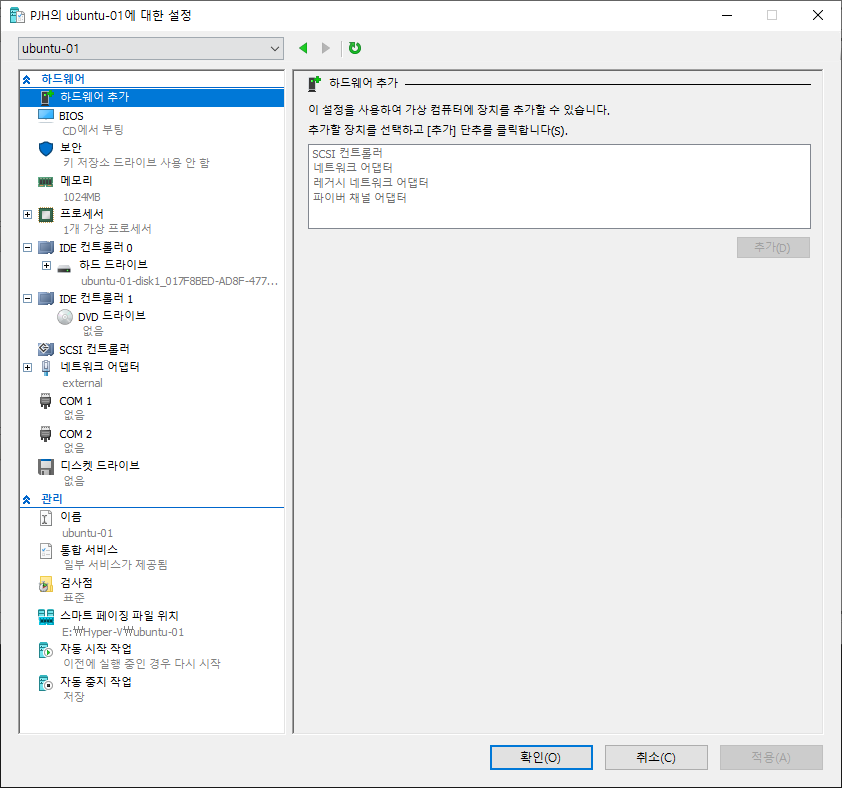
2. Ubuntu Installation
ubuntu-22.04.3-live-server-amd64.iso이미지를 mount시켜 설치를 진행
3. 언어 설정
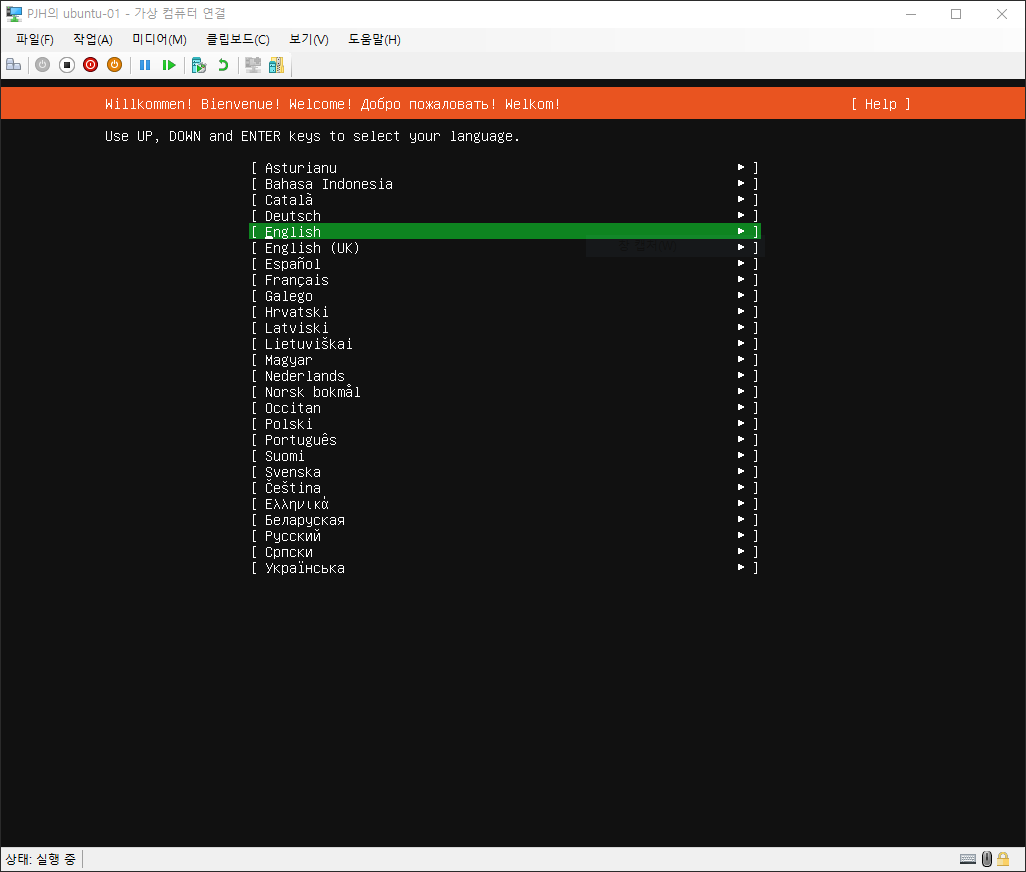
4. 우분투 버전 업데이트 설정
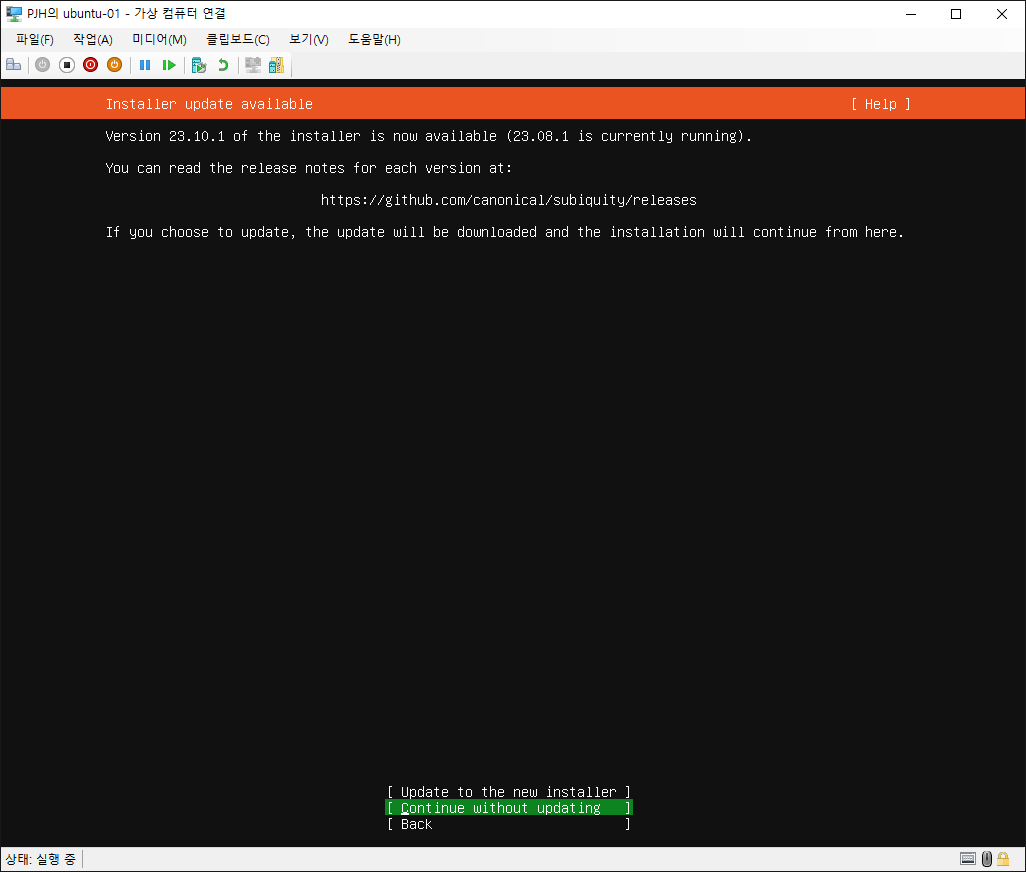
5. 키보드 언어 설정
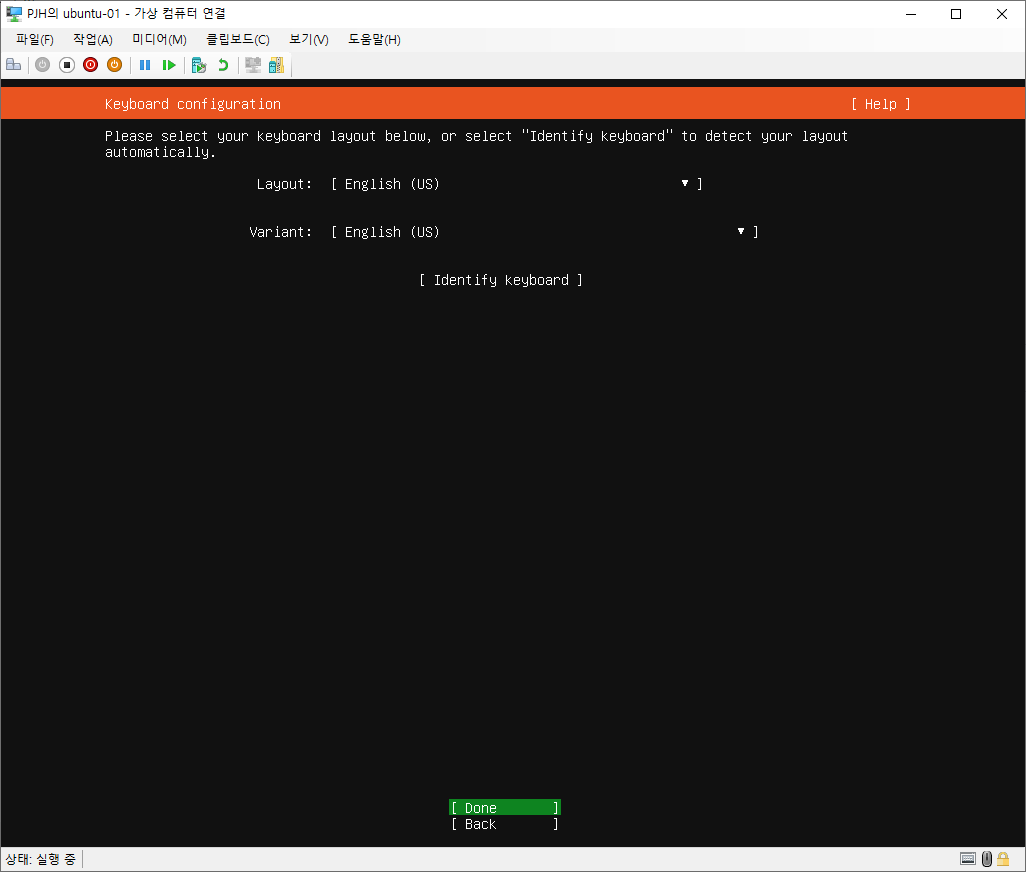
6. 우분투 서버 종류 선택
Ubuntu Server: 기본 패키지 설치 포함Ubuntu Server (minimized): 기본 패키지 미포함된 서버
orSearch for third-party drivers: 드라이버 추가 설치
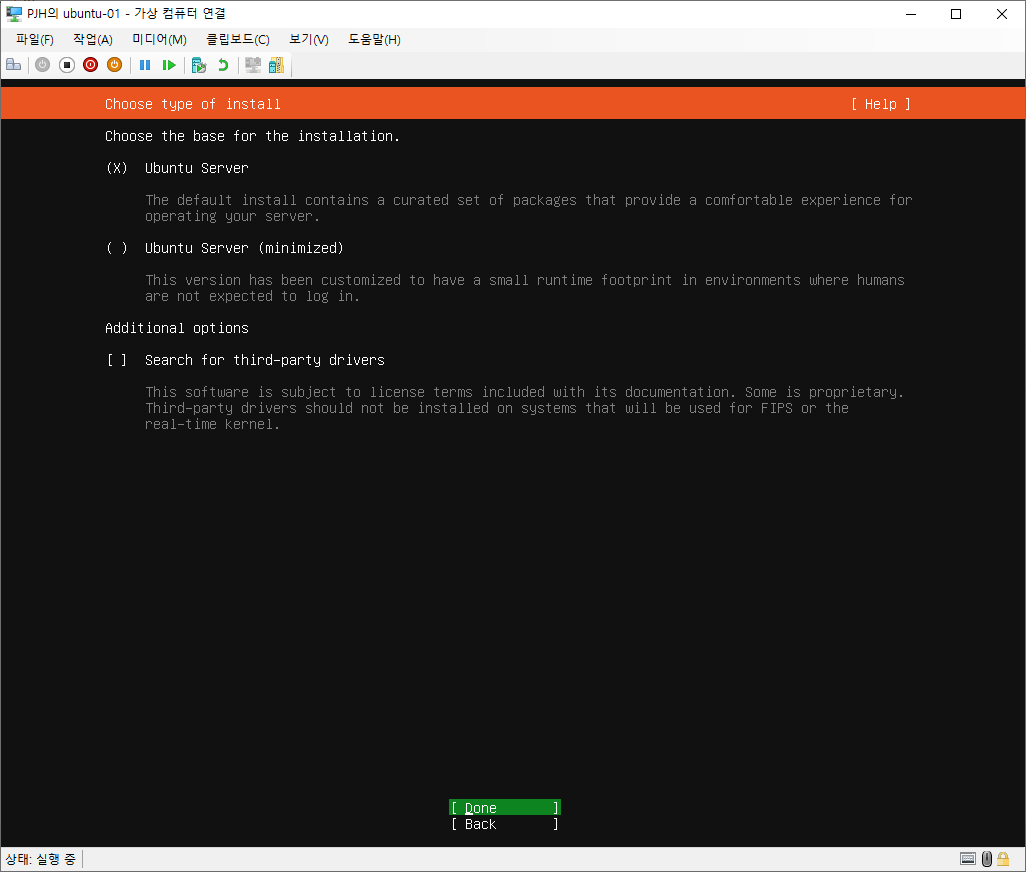
7. 이더넷 설정
저는
hyper-v로 외부 인터넷 이더넷 연결해서 외부망이 잡혀있습니다.
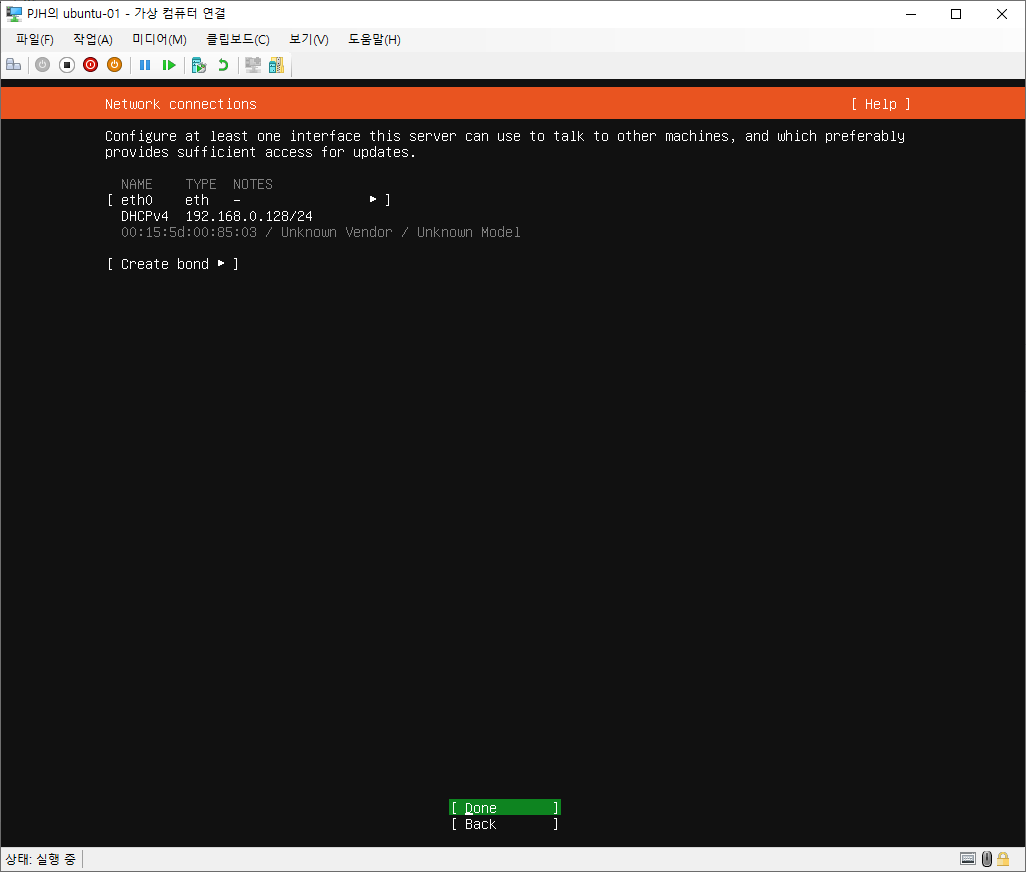
8. 프록시 설정
프록시 필요한 경우 설정
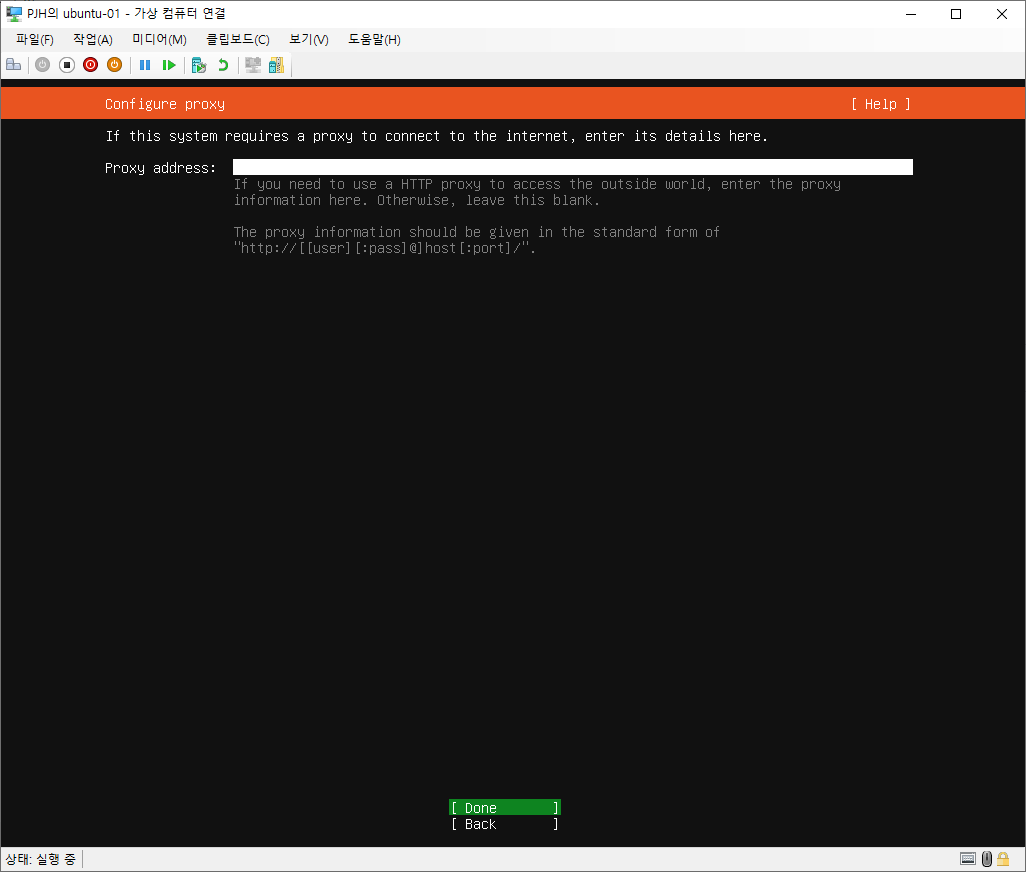
9. Mirror 서버 주소 설정
- Default :
http://kr.archive.ubuntu.com/ubuntu- Kakao :
http://mirror.kakao.com/ubuntu
Default주소가Kakao에 비해 느려한국에서는kakao주소를 많이 사용한다.
하지만, 사용못할 수준은 아니다고 합니다. 저는 그냥default로 설정.
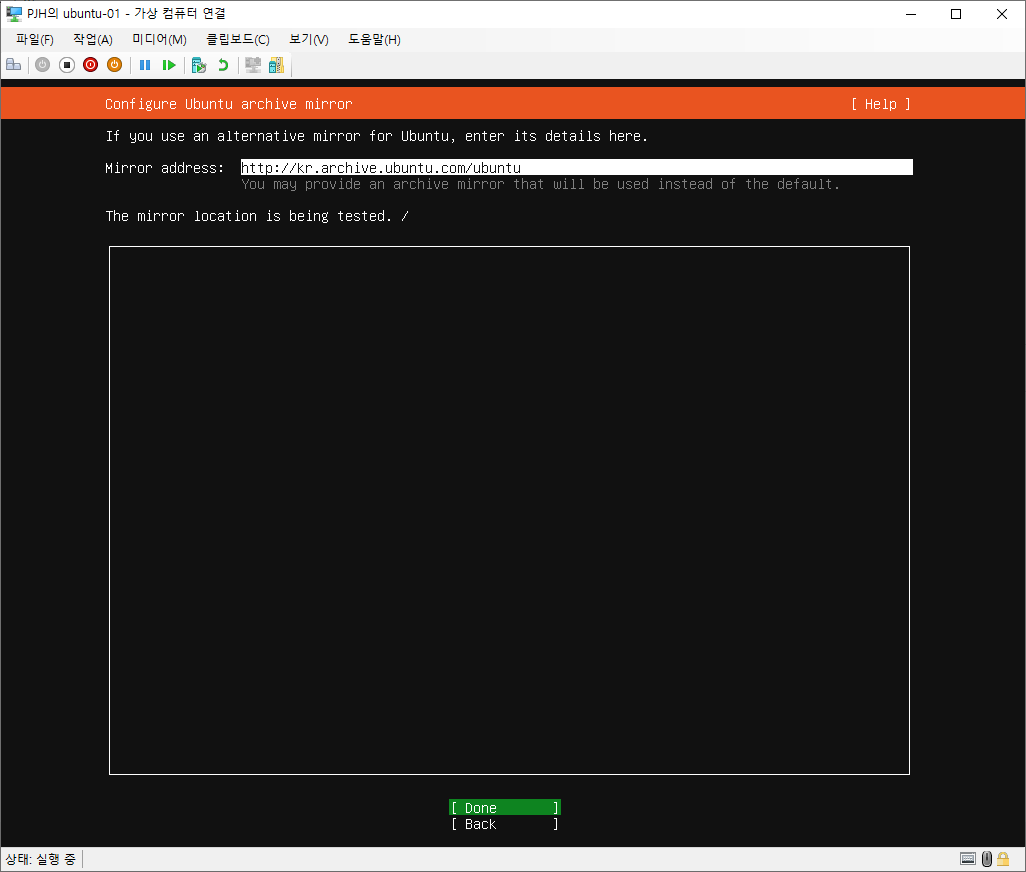
10. Disk 설정
10.1 Disk 설정 선택
Use an entire disk: 인식된 디스크 구성Custom storage layout: 개별적으로 디스크 구성
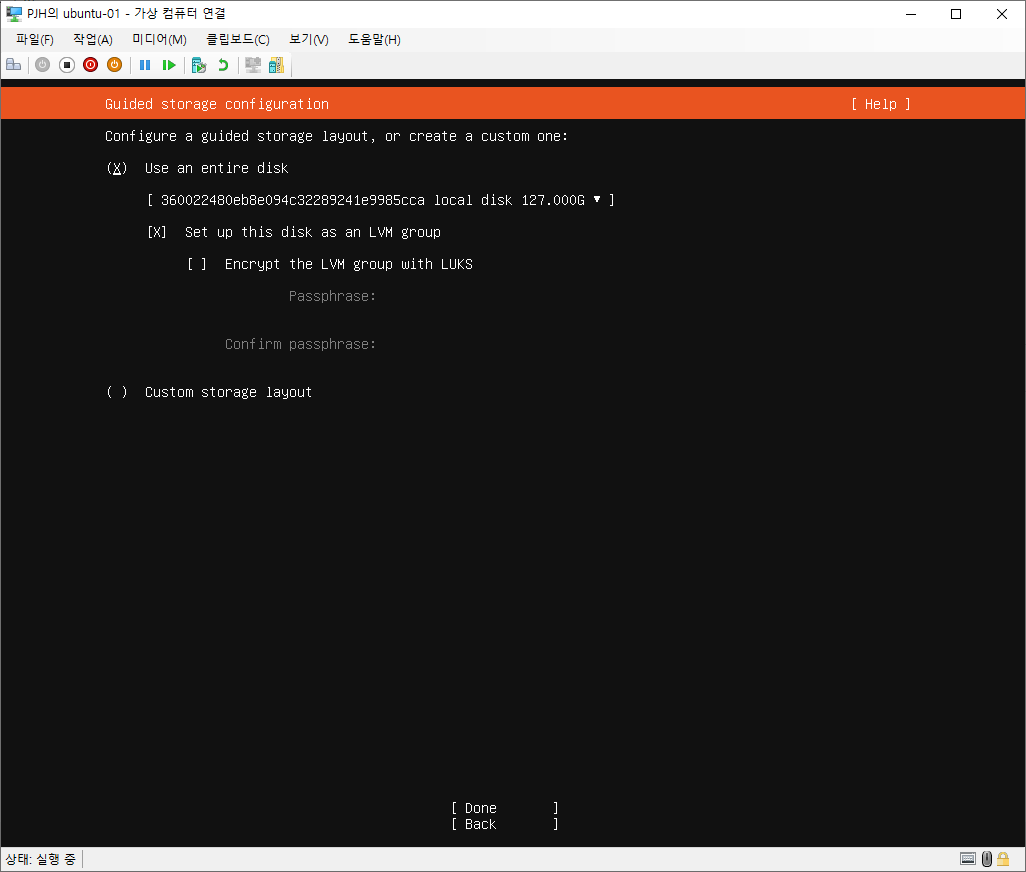
10.2 Disk 용량 설정
기본 설정으로 설치시, 디스크 전체를 사용한다고 하지만, 실제로는 디스크 절반만 사용하게 설정되어 있어서, 전체 디스크를 사용하게 하려면, 추가적으로 설정이 필요합니다.
10.2.1 기본 디스크 용량
기본적으로 잡혀있는 디스크 용량입니다. 확인해보면, 전체 디스크의 절반만 할당되어 있습니다.
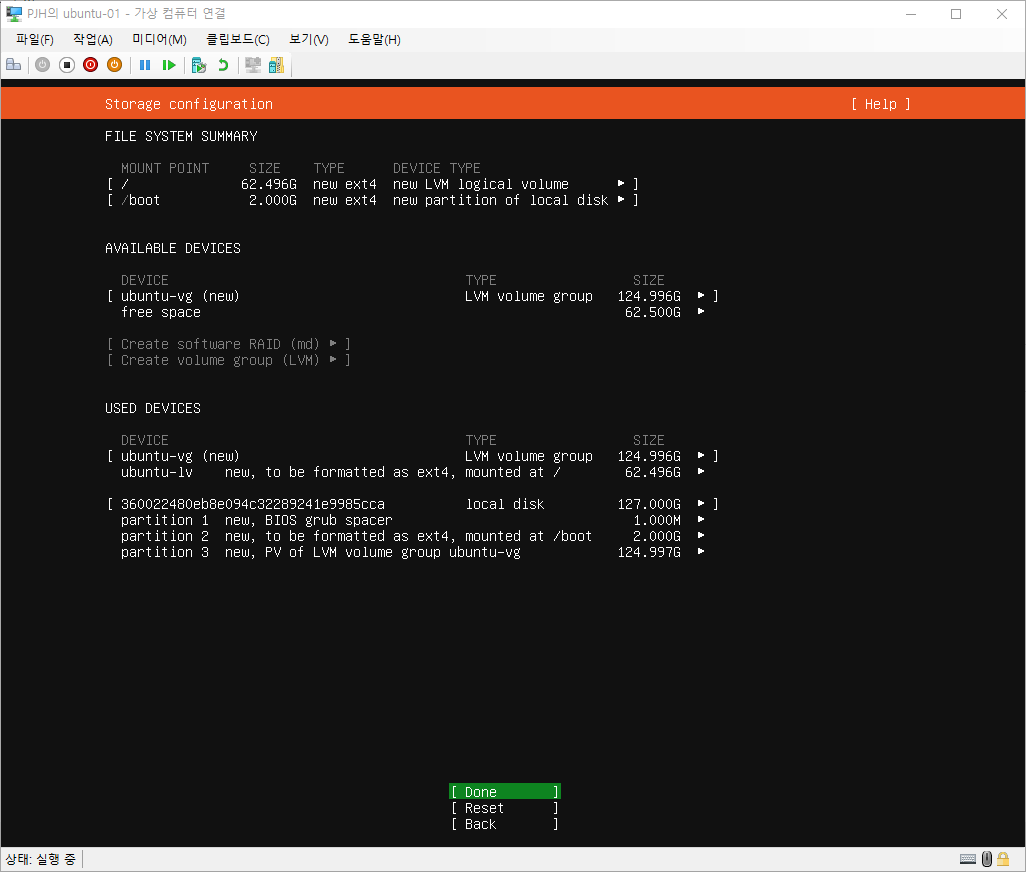
10.2.2 기본 파티션 구성
디스크 파티션 구성하는 부분이며, 빈공간 설정을 바꿔줍니다.
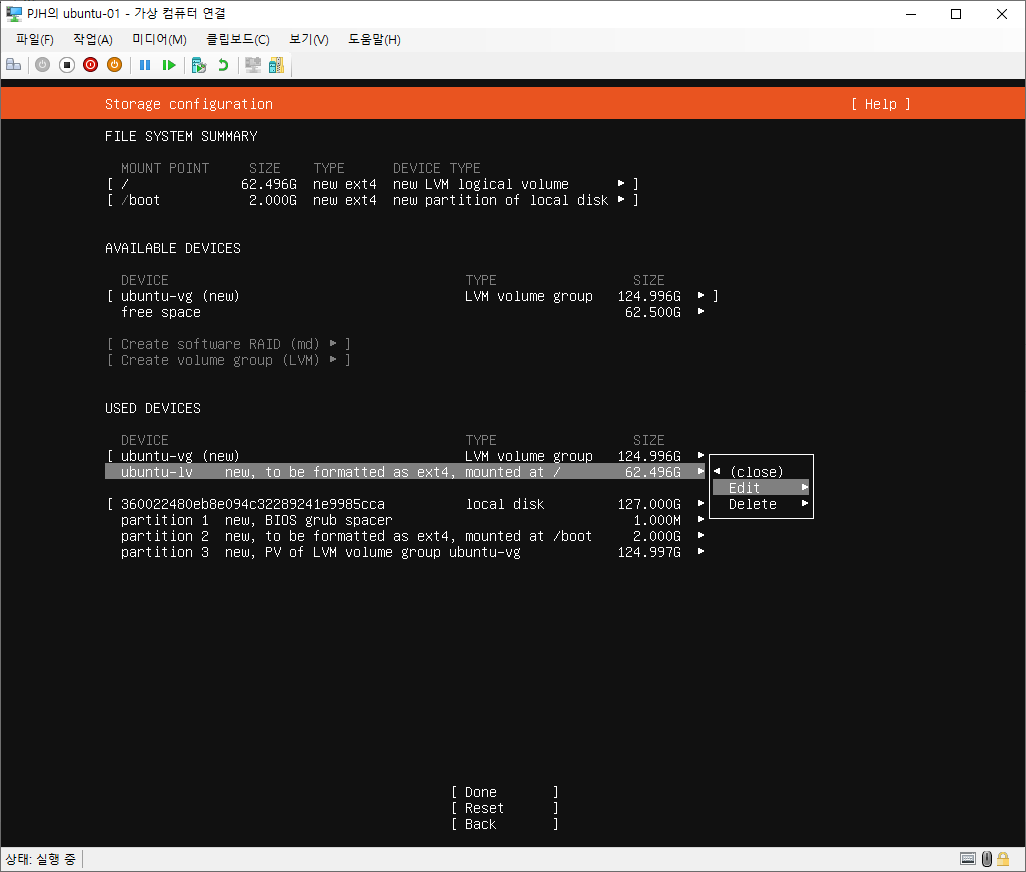
10.2.3 기본 디스크 용량 확인
전체 디스크 용량의 반으로 설정되어 있는 부분
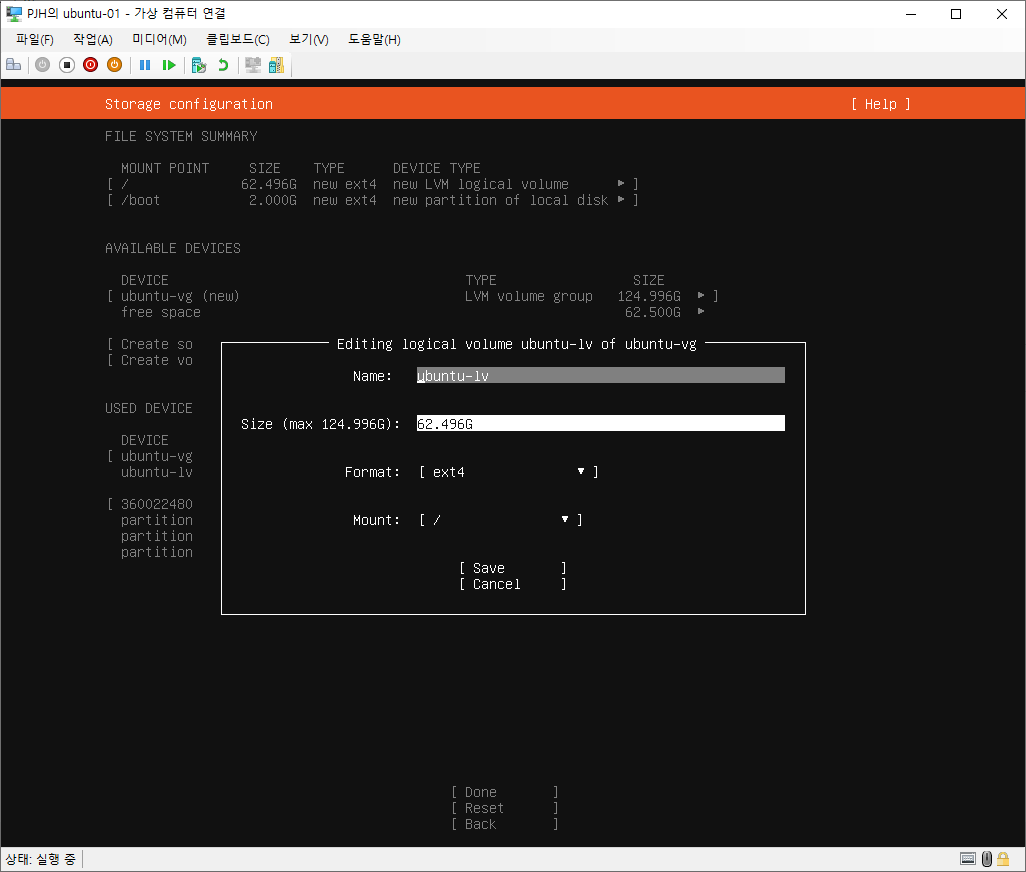
10.2.4 디스크 용량 추가 설정
전체 디스크 용량으로 설정하는 부분
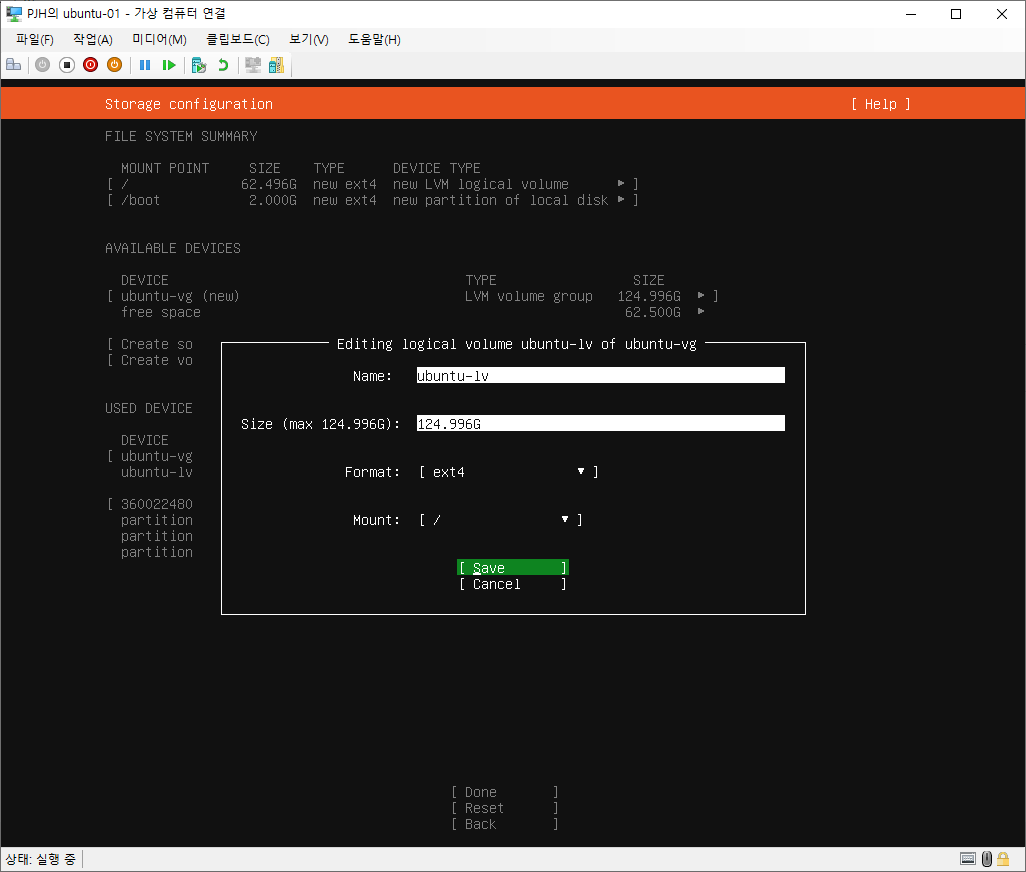
10.2.5 디스크 용량 추가 할당
설정 완료 후 디스크 용량 할당된 모습
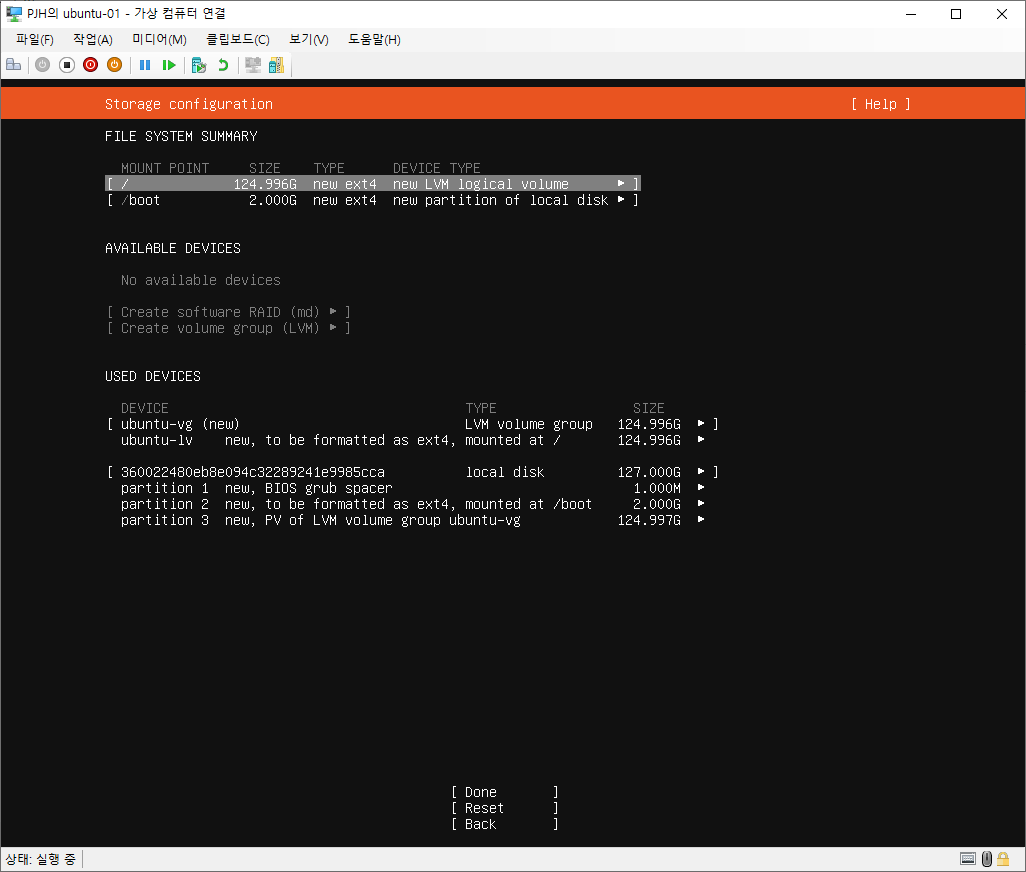
11. 계정 설정
ex)
park@udev:~$
- Your name :
park- Your server's name :
udev
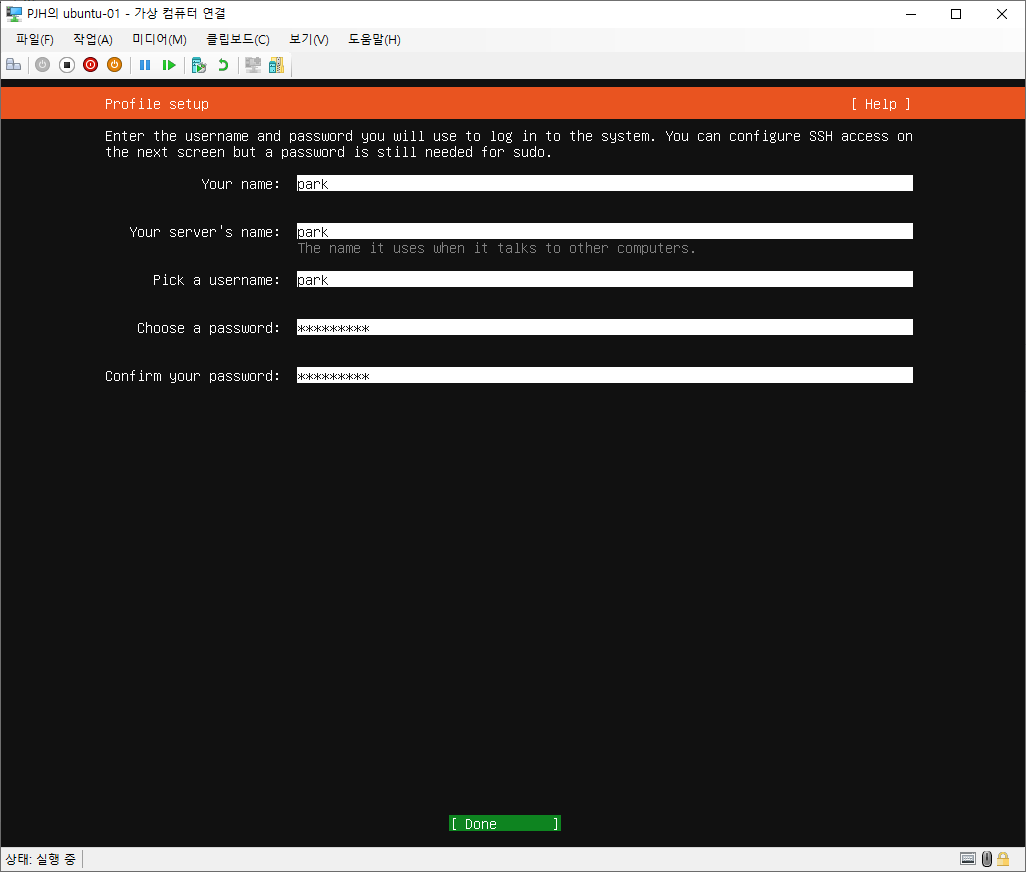
12. 우분투 pro
Enable Ubuntu proskip for now우분투 pro로 업그레이드 여부 선택. 보안이 더 철저해진 버전이라고 하지만, 기본설정으로
skip for now선택
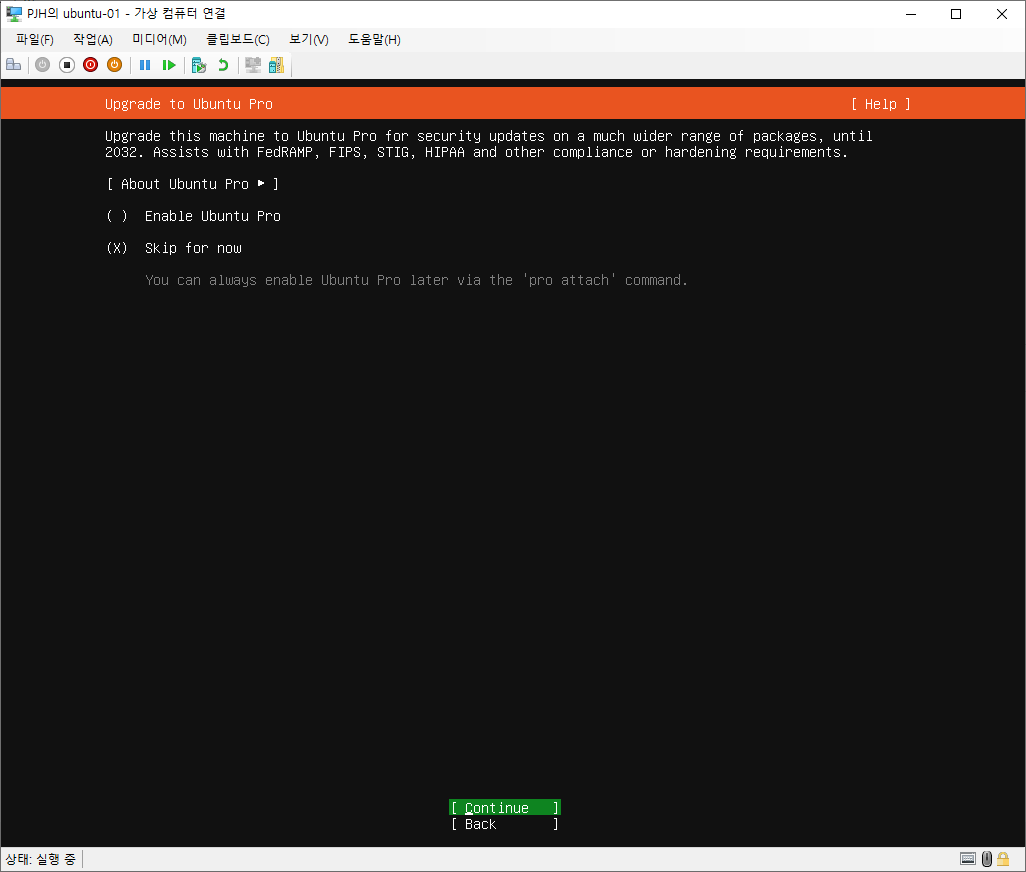
13. OpenSSH server
OpenSSH server설치여부 선택하는 부분.
기본적으로 위에서 설정한 계정으로 접속하므로 체크.
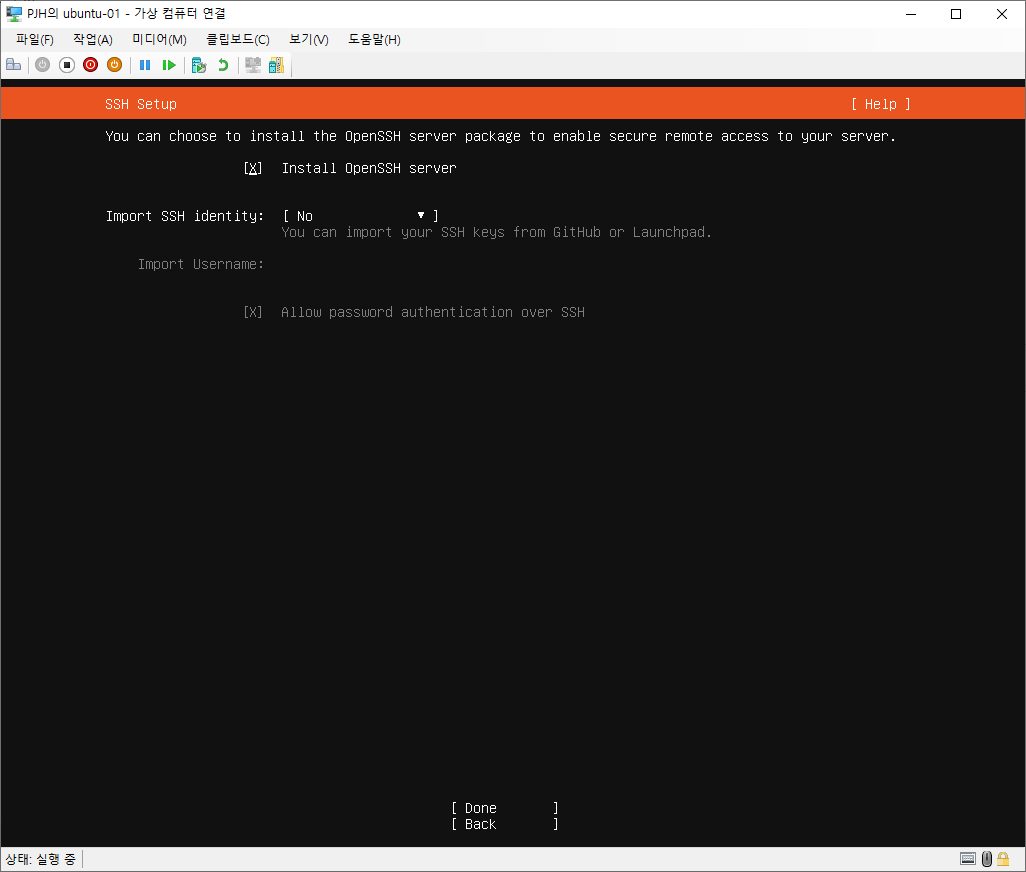
14. 추가 패키지
추가 패키지 설치 여부인데, 나중에 설치할 수 있으므로 그냥 넘어갑니다.
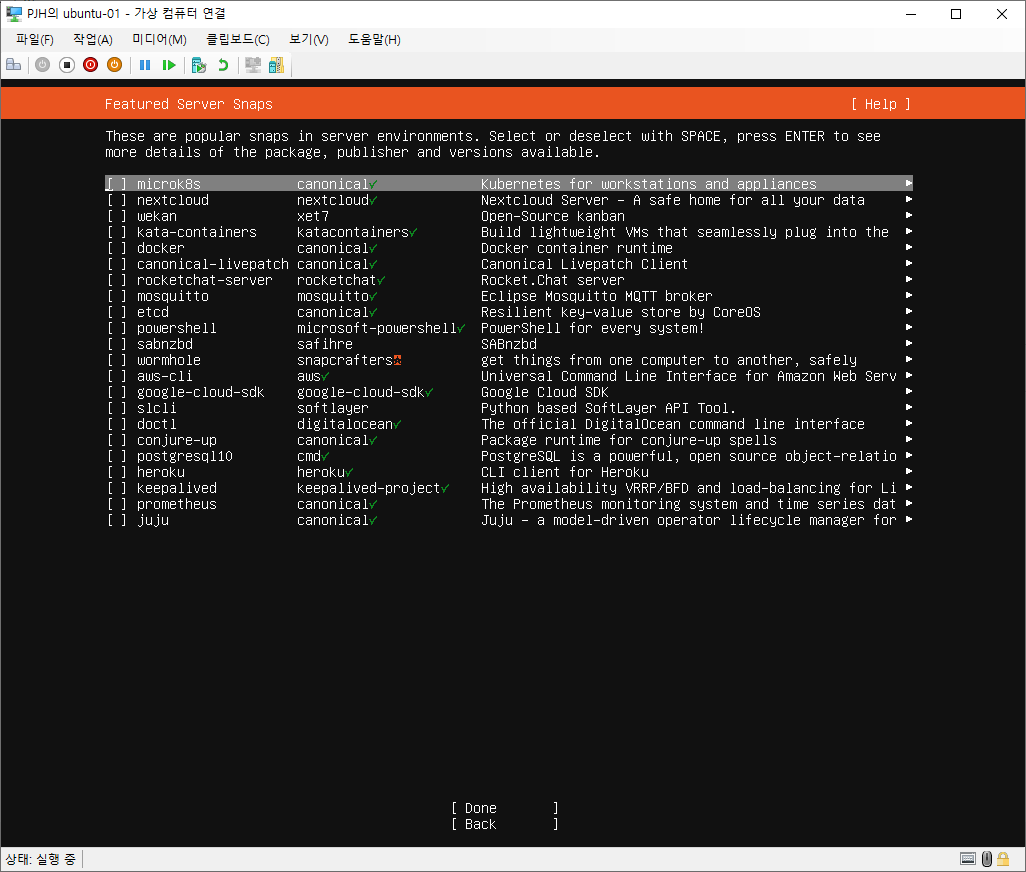
15. 완료
- 맨 위에
Installaing system이 나오면서 설치 진행중- 완료시
Install complete가 나옵니다.- 완료 후
Reboot
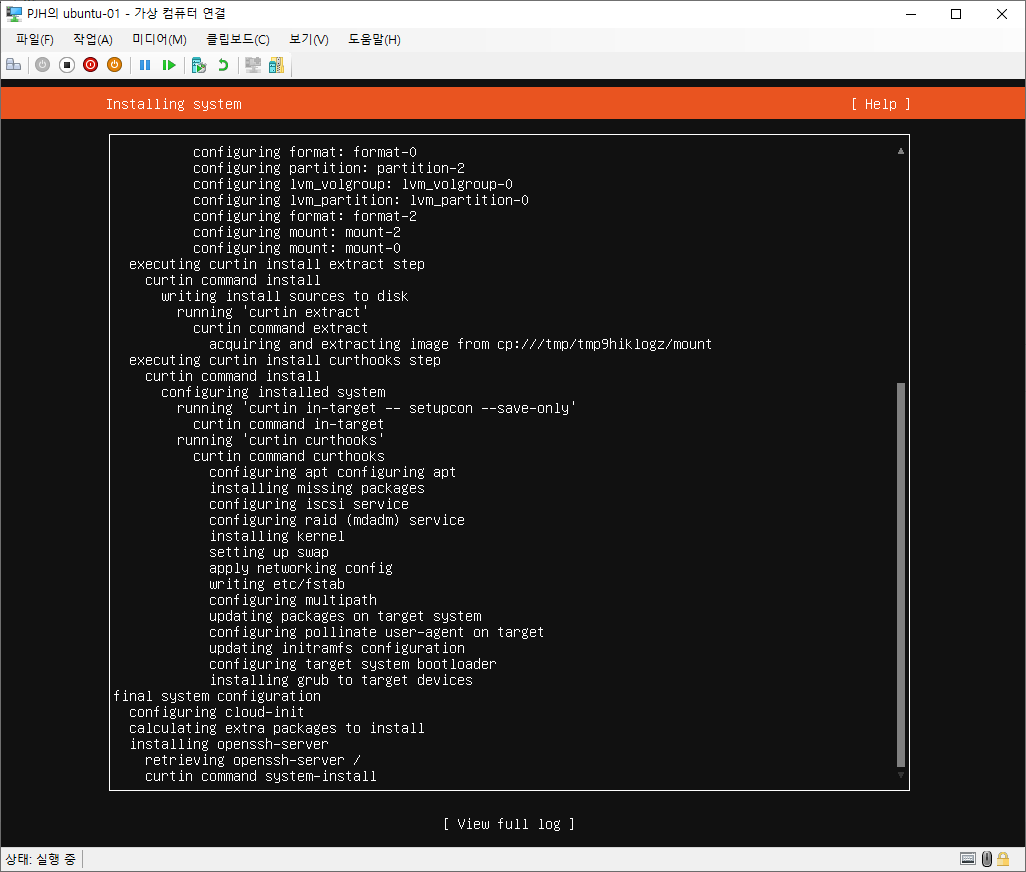
16. References
감사합니다.